Οι χρήστες μπορούν να εξαγάγουν εικόνες από αρχεία PDF χρησιμοποιώντας το Adobe Acrobat Reader, ένα δωρεάν λογισμικό που υποστηρίζει Windows και MacOS. Αρχικά, κατεβάστε το Adobe Acrobat Reader από την επίσημη ιστοσελίδα της Adobe και εγκαταστήστε το σύμφωνα με τις οδηγίες. Μετά την εγκατάσταση, ανοίξτε το έγγραφο PDF επιλέγοντας Αρχείο > Άνοιγμα ή σύρετε και αποθέστε απευθείας στην εφαρμογή.
Στη συνέχεια, κάντε κλικ στο εργαλείο Επιλογής (εικονίδιο κέρσορα ποντικιού) στην επάνω γραμμή εργαλείων, εάν δεν είναι επιλεγμένο από προεπιλογή. Εντοπίστε την εικόνα που θέλετε να εξαγάγετε, κάντε κλικ στην εικόνα και επιλέξτε Αντιγραφή στη γραμμή εργαλείων ή κάντε δεξί κλικ και επιλέξτε Αντιγραφή εικόνας. Η εικόνα θα αντιγραφεί στη συνέχεια στο πρόχειρο του συστήματος.
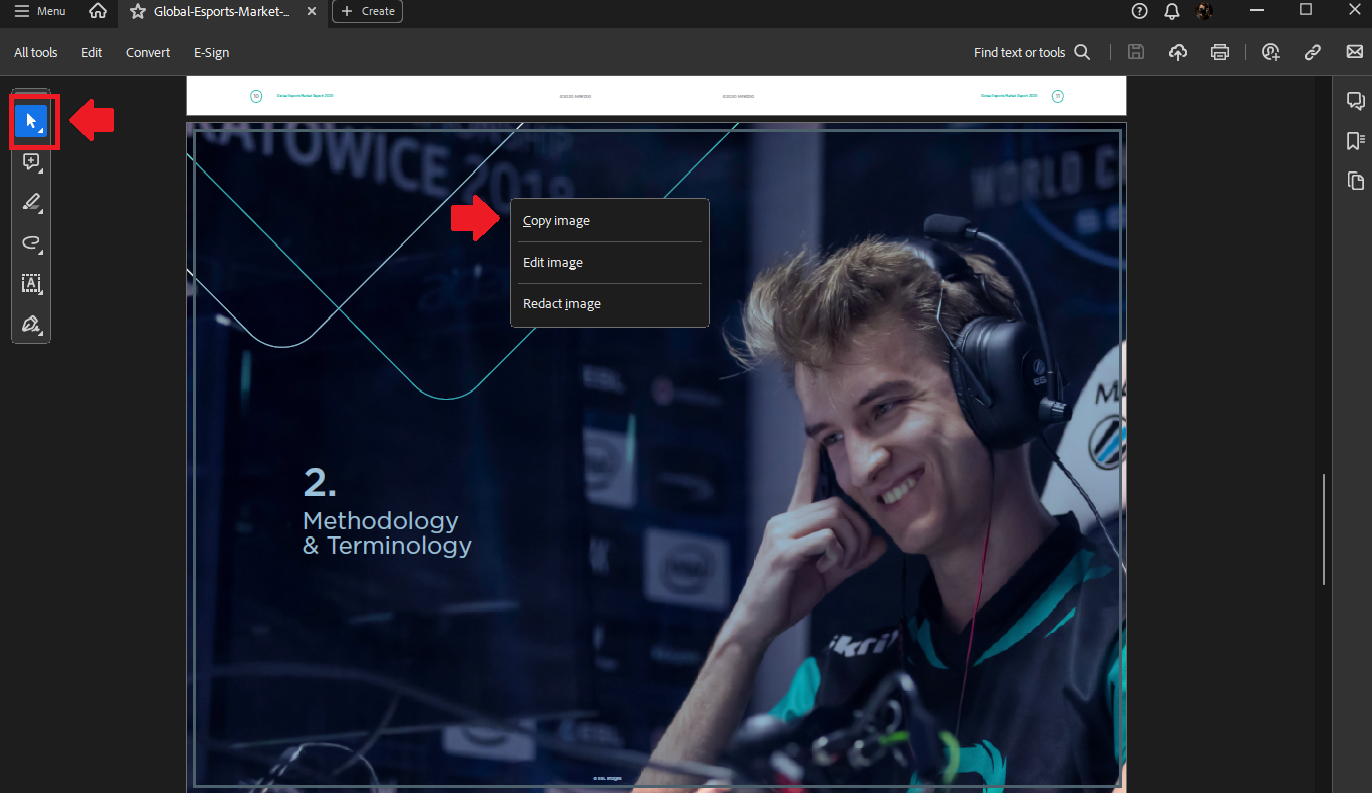
Χρησιμοποιήστε το εργαλείο επιλογής και αντιγραφής για να αποθηκεύσετε την εικόνα στο πρόχειρο των Windows/MacOS
Αν θέλετε να αποθηκεύσετε την εικόνα ως αρχείο στα Windows, μπορείτε να ανοίξετε την εφαρμογή Paint από το μενού Έναρξη, να πατήσετε Ctrl+V για να επικολλήσετε την εικόνα ή να μεταβείτε στην επιλογή Επεξεργασία > Επικόλληση. Μετά την επικόλληση, επιλέξτε το εργαλείο περικοπής για να περικόψετε την επιθυμητή περιοχή εικόνας (ή χρησιμοποιήστε τη συντόμευση Ctrl+Shift+X) και, στη συνέχεια, να αποθηκεύσετε την εικόνα χρησιμοποιώντας το Αρχείο > Αποθήκευση ως με την επιθυμητή μορφή, όπως JPG ή PNG.
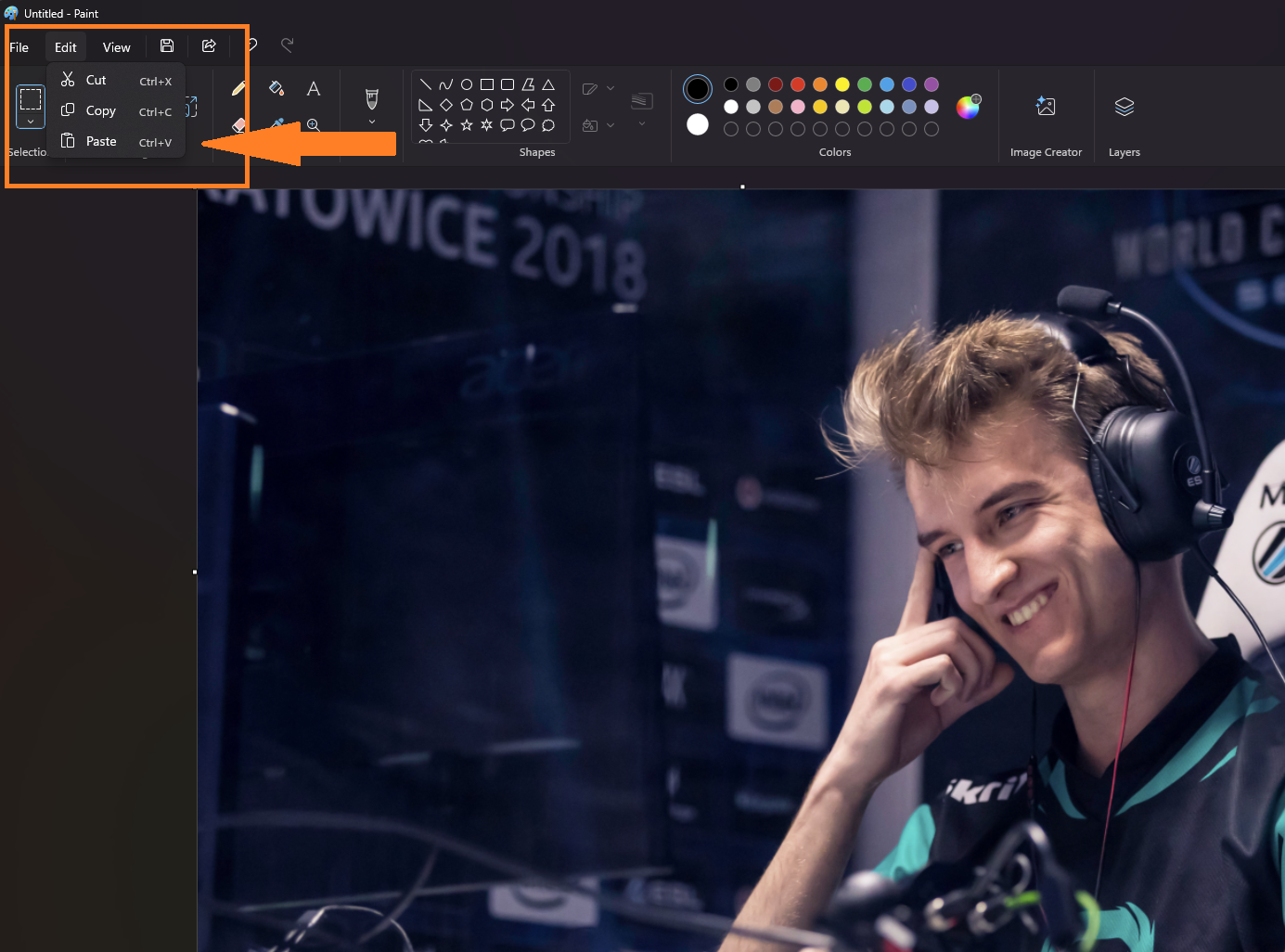
Στο εργαλείο Ζωγραφικής, πατήστε τον συνδυασμό πλήκτρων για να επικολλήσετε την εικόνα και, στη συνέχεια, αποθηκεύστε την ως το επιθυμητό αρχείο.
Σε MacOS, οι χρήστες μπορούν να ανοίξουν την εφαρμογή Προεπισκόπηση χρησιμοποιώντας το Launchpad ή να αναζητήσουν στο Spotlight. Στη συνέχεια, μεταβείτε στο Αρχείο > Νέο από το Πρόχειρο και, στη συνέχεια, επιλέξτε Αρχείο > Αποθήκευση, ονομάστε το αρχείο και επιλέξτε μια θέση αποθήκευσης.
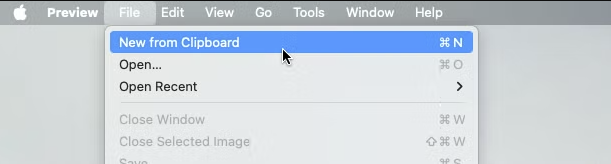
Όπως και στο MacOS, οι χρήστες μπορούν επίσης να αποθηκεύσουν εικόνες από αρχεία PDF με την εφαρμογή Προεπισκόπηση.
Η παραπάνω μέθοδος θα βοηθήσει στην εξαγωγή εικόνων από PDF απλά χωρίς τη χρήση περίπλοκου λογισμικού. Χρήστες μπορεί εύκολα να αντιγράψει και να αποθηκεύσει εικόνες όπως απαιτείται, είτε είναι ενεργοποιημένη Παράθυρα ή Mac. Εάν εργάζεστε τακτικά με PDF, η κατανόηση αυτών των λειτουργιών θα σας βοηθήσει να διαχειρίζεστε και να χρησιμοποιείτε έγγραφα πιο αποτελεσματικά.
[διαφήμιση_2]
Πηγή: https://thanhnien.vn/cach-de-dang-lay-hinh-anh-tu-file-pdf-185250208180837423.htm





![[Φωτογραφία] Ντα Νανγκ: Εκατοντάδες άνθρωποι ενώνουν τις δυνάμεις τους για να καθαρίσουν μια ζωτικής σημασίας τουριστική διαδρομή μετά την καταιγίδα Νο. 13](https://vphoto.vietnam.vn/thumb/1200x675/vietnam/resource/IMAGE/2025/11/07/1762491638903_image-3-1353-jpg.webp)









































































































Σχόλιο (0)